Thủ Thuật
Cách tạo bookmark trong Word 2016
Bookmark là công cụ để người dùng có thể tìm lại những thông tin quan trọng, cần thiết, tương tự với công cụ Bookmark trên Chrome hay Firefox. Với công cụ soạn thảo Word, Bookmark cũng sẽ tìm lại các thông tin mà người dùng đã đánh dấu nhanh chóng và dễ dàng nhất.
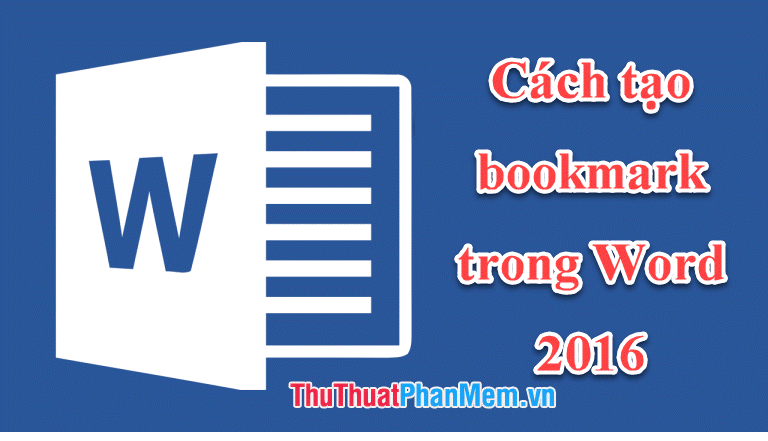
Bước 1: Bôi đen đoạn văn bản muốn tạo Bookmark.
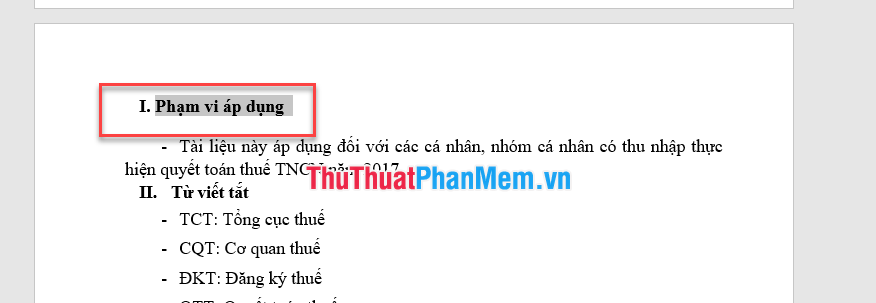
Bước 2: trên thẻ Insert (1) chọn biểu tượng Bookmark (2).
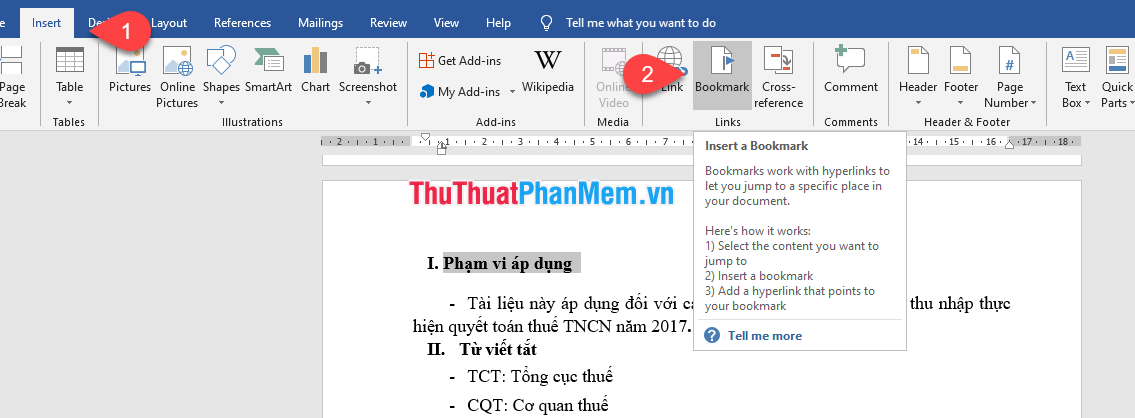
Bước 3: Xuất hiện hộp thoại Bookmark. Nhập tên bookmark vào phần Bookmark name. Bạn hãy nhập tên bao quát toàn bộ nội dung văn bản đó để dễ dàng tìm kiếm, trong trường hợp tạo nhiều bookmark trên Word. Ví dụ bạn đặt đúng tên của mục đó.
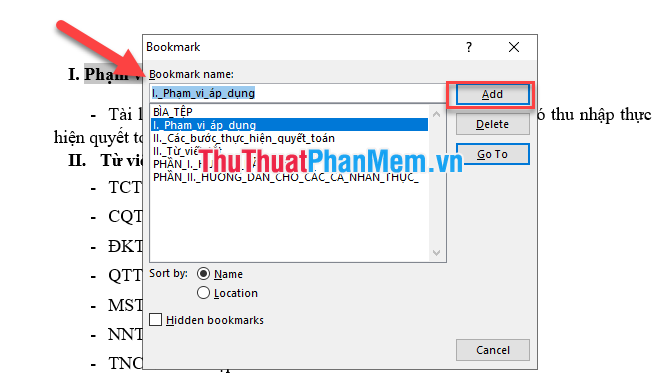
Tên trong Bookmark name sẽ không có dấu cách mà phải viết liền hoặc có thể dùng các ký tự gạch ngang để phân cách. Cuối cùng nhấn Add để thêm tên đã đặt vào trong danh sách Bookmark. Bạn làm tương tự với các mục khác cần tạp Bookmark.
Bước 4: Để tìm lại Bookmark đã tạo trên Word 2016, chúng ta cũng nhấn vào thẻ Insert (1) rồi chọn mục Bookmark (2). Sau đó cửa sổ Bookmark hiện ra (3), bạn chọn mục muốn tìm nội dung rồi nhấn Go To (4) để di chuyển ngay tới đoạn văn bản đó.
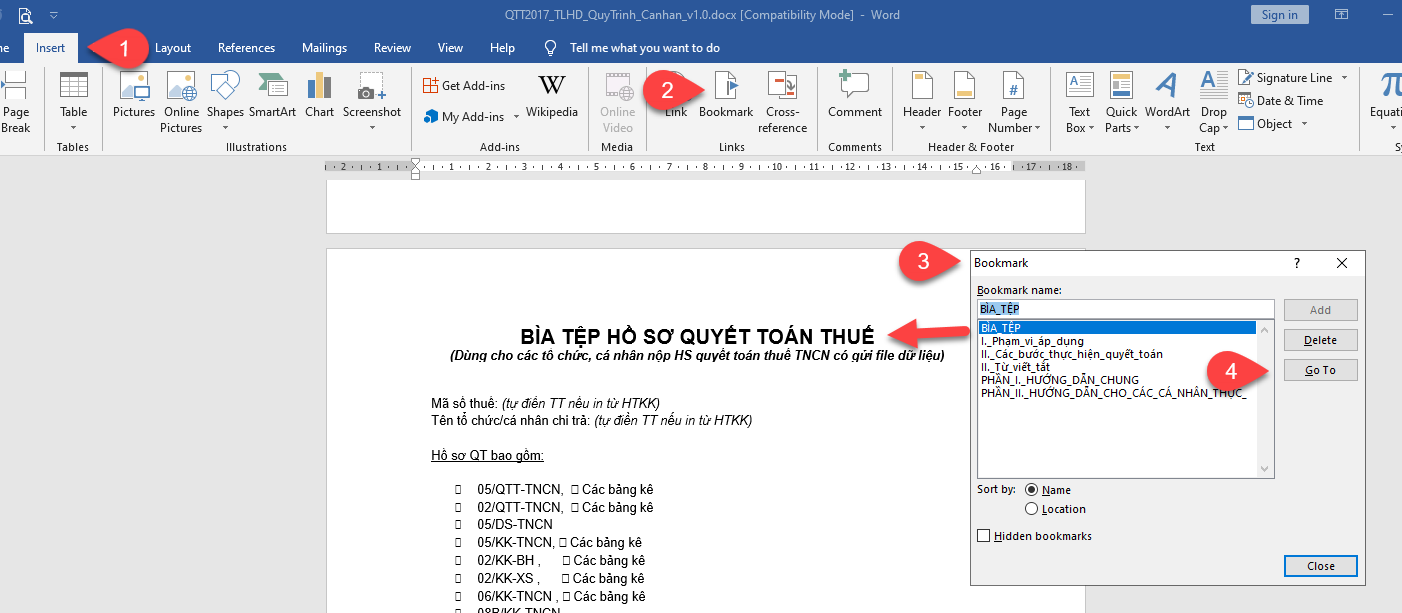
Trỏ chuột sẽ di chuyển đến mục mà bạn đã chọn.
Bước 5: Xóa cài đặt Bookmart bằng cách chọn thẻ Insert (1) rồi chọn mục Bookmark (2). Sau đó cửa sổ Bookmark hiện ra (3), bạn chọn mục cần xóa rồi ấn nút Delete (4). Thực hiện lần lượt với các mục bạn cần xóa.
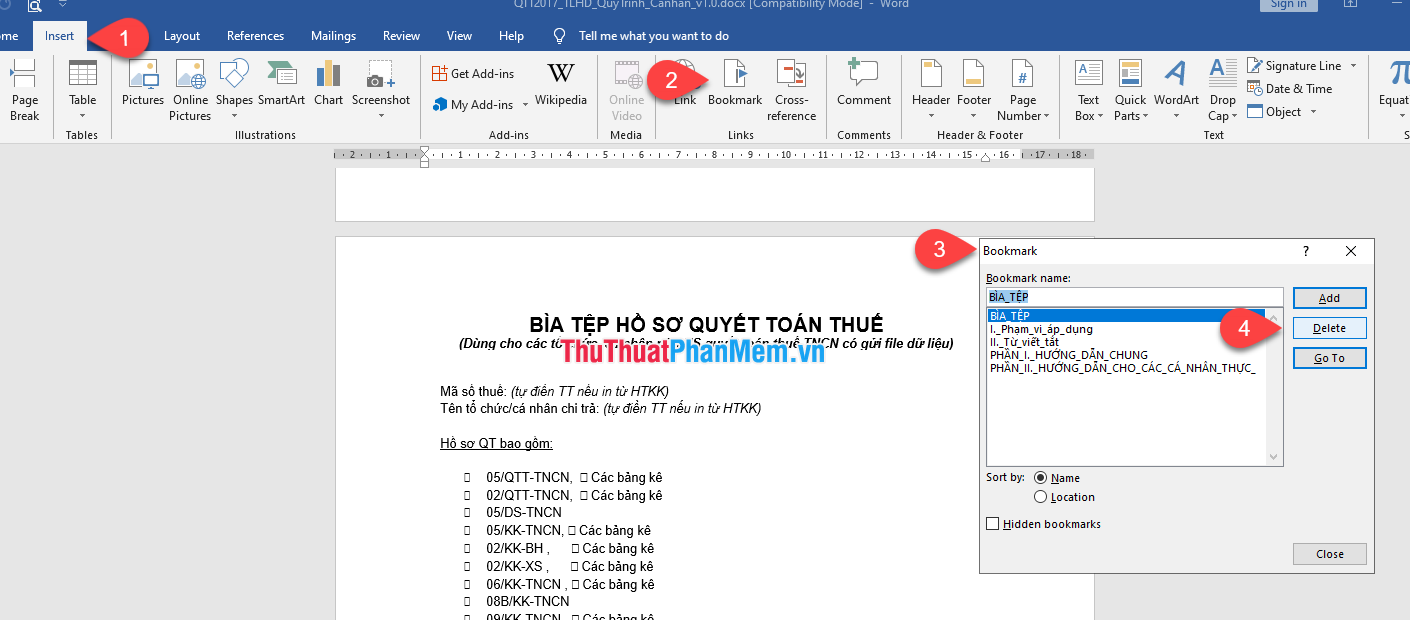
Trên đây PKMacBook đã hướng dẫn cách tạo Bookmark trong Word 2016. Với các phiên bản khác bạn cũng thực hiện tương tự. Chúc các bạn thành công
Nguồn tham khảo từ Internet
Bài viết cùng chủ đề:
-
Cách viết căn bậc 2 trong Word
-
Cách đánh dấu tích trong Word
-
Cách thu hồi thư đã gửi, Recall mail trong Outlook
-
Cách đổi Inch sang cm trong Word 2016
-
Top 5 Phần mềm thiết kế nhà miễn phí tốt nhất hiện nay 2021
-
Cách chuyển Excel sang PDF, chuyển file Excel sang PDF nhanh chóng, giữ đúng định dạng
-
Cách cài chế độ truy bắt điểm trong CAD
-
Cách đánh số trang trong Word 2016
-
Những stt buông tay hay nhất
-
Cách chụp màn hình Zalo
-
Hướng dẫn cách đặt Tab trong Word
-
Cách chỉnh khoảng cách chuẩn giữa các chữ trong Word
-
Các cách tải nhạc về máy tính đơn giản, nhanh chóng
-
Xoay ngang 1 trang bất kỳ trong Word
-
Cách sửa lỗi chữ trong Word bị cách quãng, chữ bị cách xa trong Word
-
Cách thêm font chữ vào PowerPoint, cài font chữ đẹp cho PowerPoint
















